PS软件中的填充功能怎么使用
PS软件中的有多种填充选项,像:前景色、背景色、颜色、图案等,使用较多的是图案填充。今天就跟大家介绍一下PS软件中的填充功能怎么使用的具体操作步骤。
1. 首先打开电脑上的PS软件,然后选择新建一个空白透明文件,按下图参数进行设置,点击确定即可。
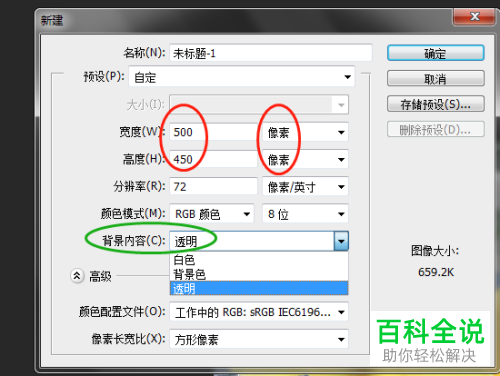
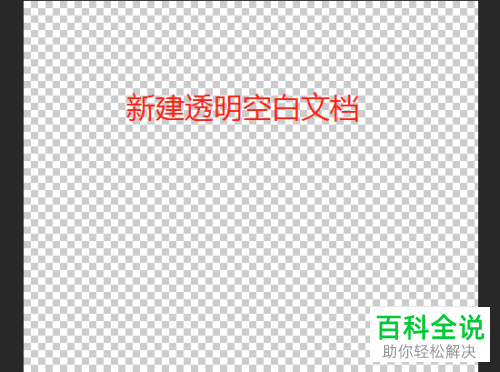
2. 依次点击上方的“编辑”---填充…选项,在弹出的填充窗口中,可以看到使用栏有多种选择:前景色、背景色、颜色、图案等。
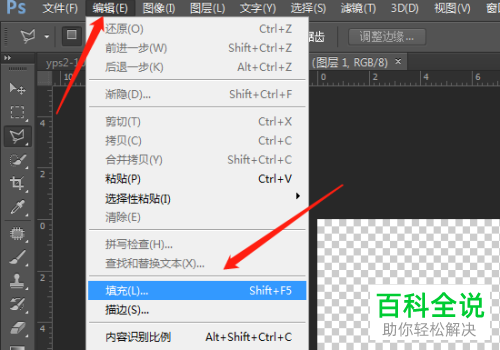
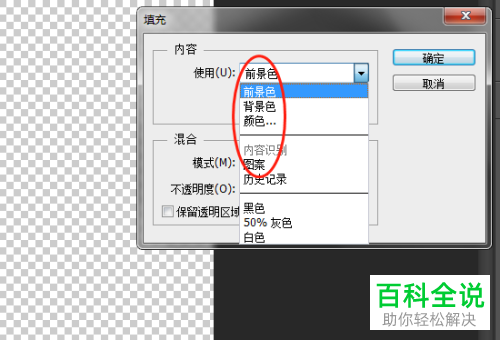
3. 以选择“前景色”为例,点击确定后,文件就自动填充前景色了,点击“背景色”则填充背景色。
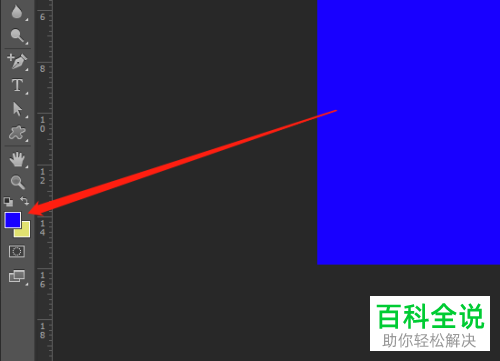
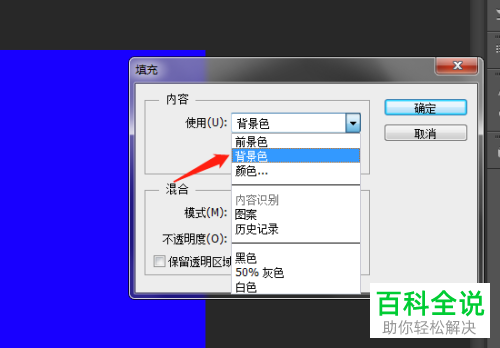

4. 如果选择“颜色”的话,则在弹出的窗口中,可以选择想要的颜色,如绿色。
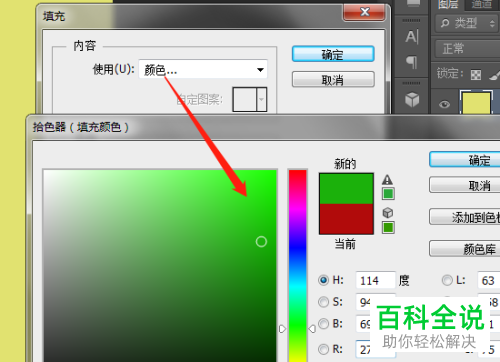
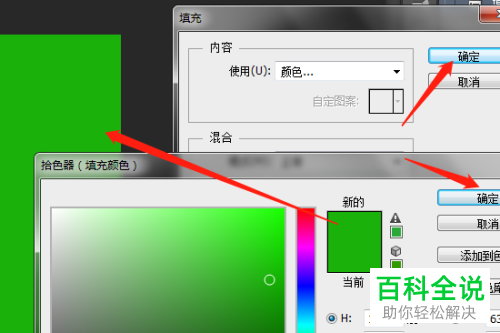
5. 若选择“图案”的话,找则在下方选择想要的图案,点击确定。

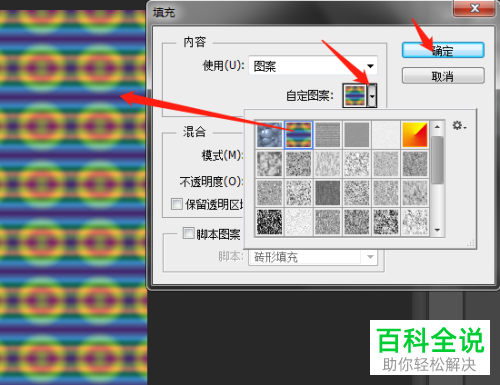
6. 若“图案”列表中,没有想要的样式,则点击右侧的齿轮图标,选择添加图案类型。根据自己的需要进行选择设置即可。

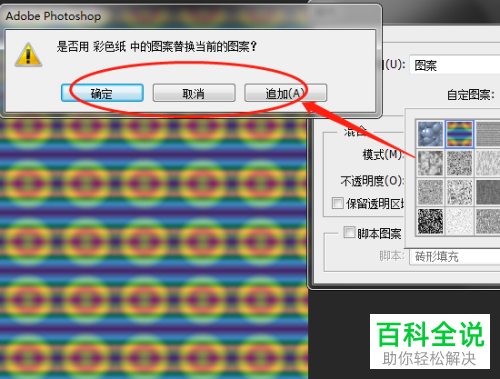
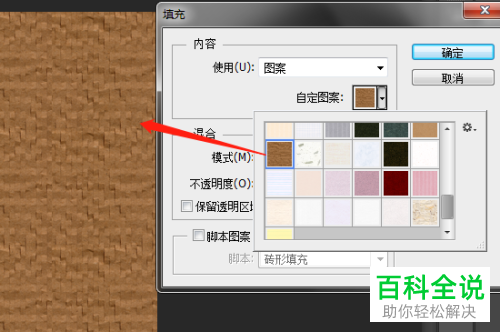 以上就是PS软件中的填充功能怎么使用的具体操作步骤。
以上就是PS软件中的填充功能怎么使用的具体操作步骤。
赞 (0)

